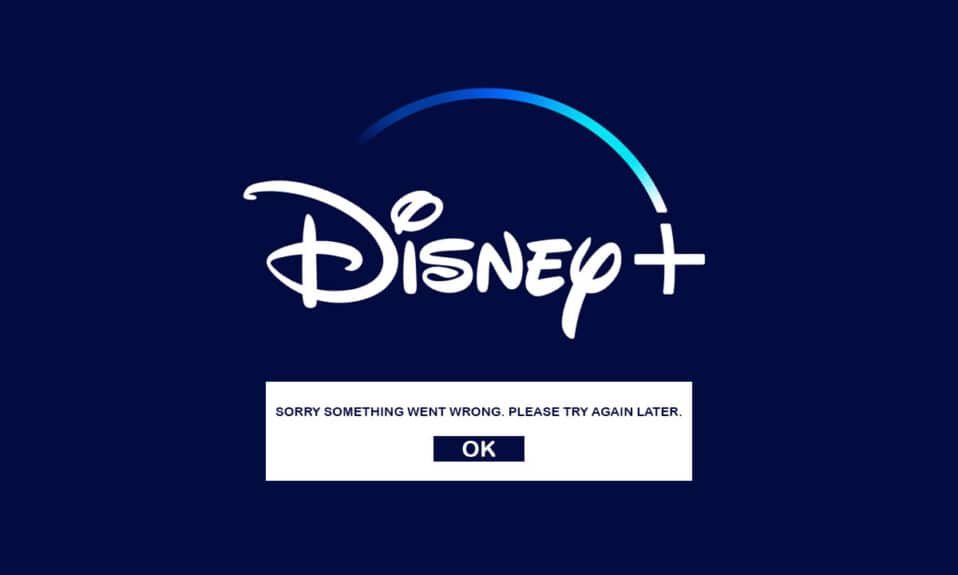
Disney ist bekannt für seine zahlreichen und beliebten Film- und Fernsehproduktionen. Der hauseigene Streamingdienst Disney Plus hat sich schnell etabliert. Eine umfangreiche Bibliothek mit nahezu allen Disney-Filmen und -Serien macht Disney Plus zu einem der gefragtesten Streaming-Anbieter. Allerdings sind technische Probleme wie Abstürze oder Fehler keine Seltenheit bei großen Streaming-Diensten. Disney Plus ist hier keine Ausnahme und teilt dieses Schicksal mit anderen großen Plattformen wie Netflix, Amazon Prime oder Hotstar. Falls auch Sie Schwierigkeiten haben, dass Disney Plus nicht lädt, finden Sie hier Lösungsansätze.

Behebung von Ladefehlern bei der Disney Plus Hotstar App
Bevor wir uns den Lösungen zuwenden, ist es wichtig, die Ursachen für das Problem zu verstehen. Hier sind die häufigsten Gründe, warum Disney Plus Hotstar nicht korrekt lädt:
- Eine instabile oder fehlerhafte Internetverbindung ist oft der Hauptgrund.
- Beschädigte oder fehlerhafte Cache-Dateien von Disney Plus können die korrekte Funktion verhindern.
- Inkompatibilitäten mit bestimmten Netzwerkeinstellungen können durch die IPv6-Adresse des Routers und DNS verursacht werden.
- Installierte Werbeblocker auf Ihrem Gerät können den Start von Disney Plus beeinträchtigen.
- Wartungsarbeiten auf den Disney Plus Servern können zu vorübergehenden Ausfällen führen.
- Probleme mit dem abgespielten Video können ebenfalls die Ursache sein.
- Die Nutzung von VPNs kann den Zugang blockieren.
- Eine beschädigte Installationsdatei kann zu Fehlern führen.
- Eine Überlastung des Netzwerks durch andere Geräte, die gleichzeitig aktiv sind.
Der Zugang zu Disney Plus ist über Webbrowser am PC, spezielle Apps für mobile Endgeräte sowie native Smart-TV-Apps möglich. Wie andere Streaming-Dienste bietet auch Disney Plus HD-Streaming an. Die Nutzung funktioniert meist reibungslos, bis der Zugriff plötzlich nicht mehr möglich ist. Einige Nutzer haben berichtet, dass Disney Plus nicht korrekt lädt.
Hinweis: Stellen Sie sicher, dass Ihr Gerät mit dem Streamingdienst kompatibel ist. Hier ist eine Liste der notwendigen Kompatibilitäten:
- iOS 10 und höher
- iPadOS 10 und höher
- Android-Handy 4.4.4 und höher
- Google Chrome Version 75 und höher
- Safari v 11 und höher
- Microsoft Edge v 79 und höher
- Mozilla Firefox
- Mac OS 10.2 und höher
- Opera
- UR Browser
Grundlegende Methoden zur Fehlerbehebung
Bevor Sie zu fortgeschritteneren Methoden übergehen, versuchen Sie diese grundlegenden Schritte. Oftmals kann ein einfacher Lösungsansatz das Problem bereits beheben.
- Eine schlechte Internetverbindung oder hohe Ping-Zeiten können das Streaming verhindern. Überprüfen Sie daher die Geschwindigkeit und Funktionalität Ihrer Verbindung mit einem Geschwindigkeitstest.
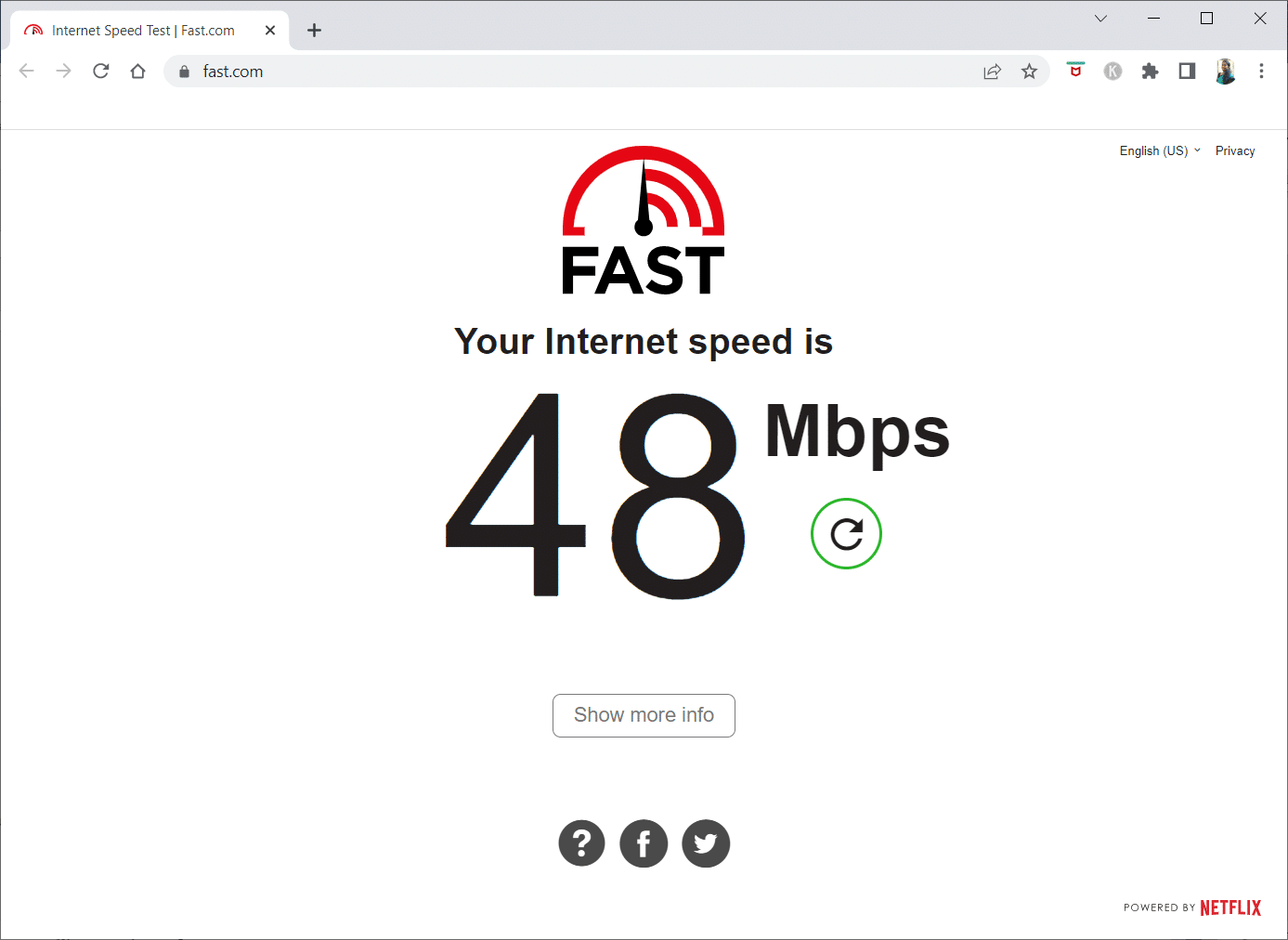
- Wenn Sie WLAN nutzen, wechseln Sie zu einem Ethernet-Kabel, um eine stabilere Verbindung zu gewährleisten.
- Starten Sie Ihren Router neu, um mögliche Probleme mit Ihrer Internetverbindung zu beheben.
- Starten Sie auch Ihr Endgerät neu (z.B. Android, iPhone oder PC).
- Trennen Sie andere Geräte vom Netzwerk und prüfen Sie, ob Disney Plus dann funktioniert.
- Wenn Sie weiterhin Schwierigkeiten haben, sich mit Disney Plus zu verbinden, überprüfen Sie, ob der Dienst eventuell ausgefallen ist. DownDetector verfolgt den Status von Websites und Diensten.
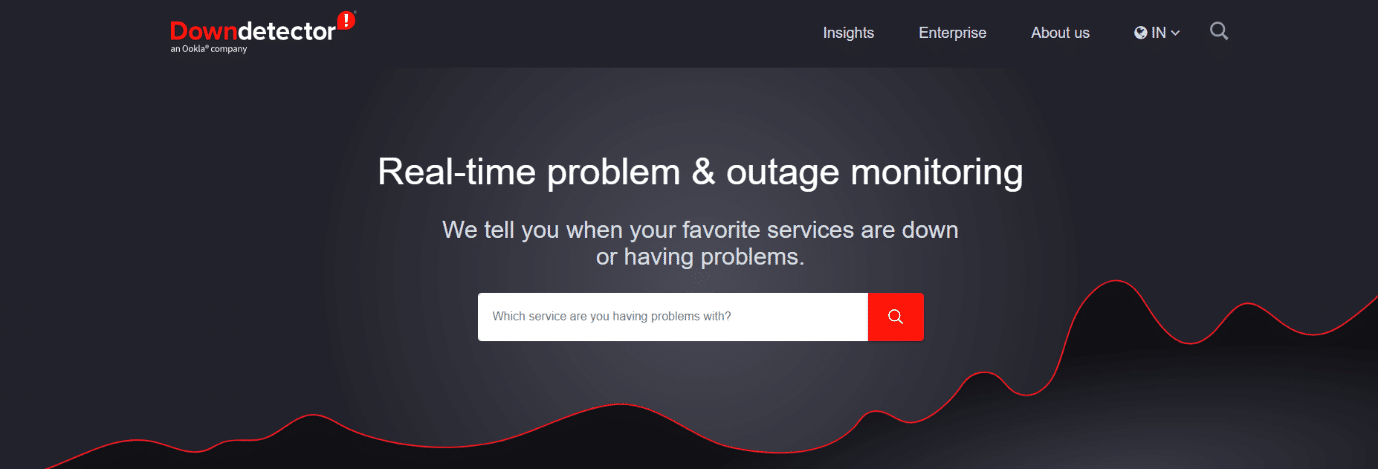
- Versuchen Sie, ein anderes Video abzuspielen, um zu überprüfen, ob das Problem beim Video oder dem Dienst liegt.
- Manchmal funktioniert Disney Plus auf einem bestimmten Gerät nicht. In solchen Fällen kann ein Wechsel zu einem anderen Gerät helfen.
Hinweis: Da sich die Einstellungen bei Smartphones je nach Hersteller unterscheiden können, stellen Sie sicher, dass die Einstellungen korrekt sind, bevor Sie Änderungen vornehmen. Die genannten Schritte wurden auf einem OnePlus Nord für Android und einem iPhone XS Max für iOS durchgeführt.
Methode 1: Disney Plus Hotstar neu starten
Störungen oder Fehler können Probleme verursachen. Starten Sie die Disney Plus App gegebenenfalls neu. Ein einfacher Neustart kann viele Probleme und Fehler beheben. Gehen Sie wie folgt vor:
Option I: Auf Android
1. Tippen Sie auf das Multitasking-Symbol.

2. Wischen Sie die Hotstar-App nach oben.

Option II: Auf dem iPhone
1. Streichen Sie vom unteren Bildschirmrand nach oben, um die Disney Plus App auf iOS zu verlassen.
2. Wischen Sie dann die Hotstar-App nach oben.
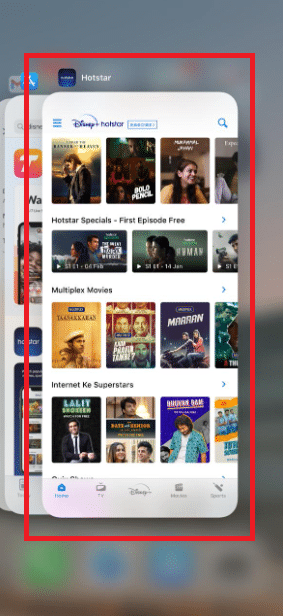
Option III: Unter Windows
1. Schließen Sie den Browser, um Disney Plus auf Ihrem PC zu beenden.
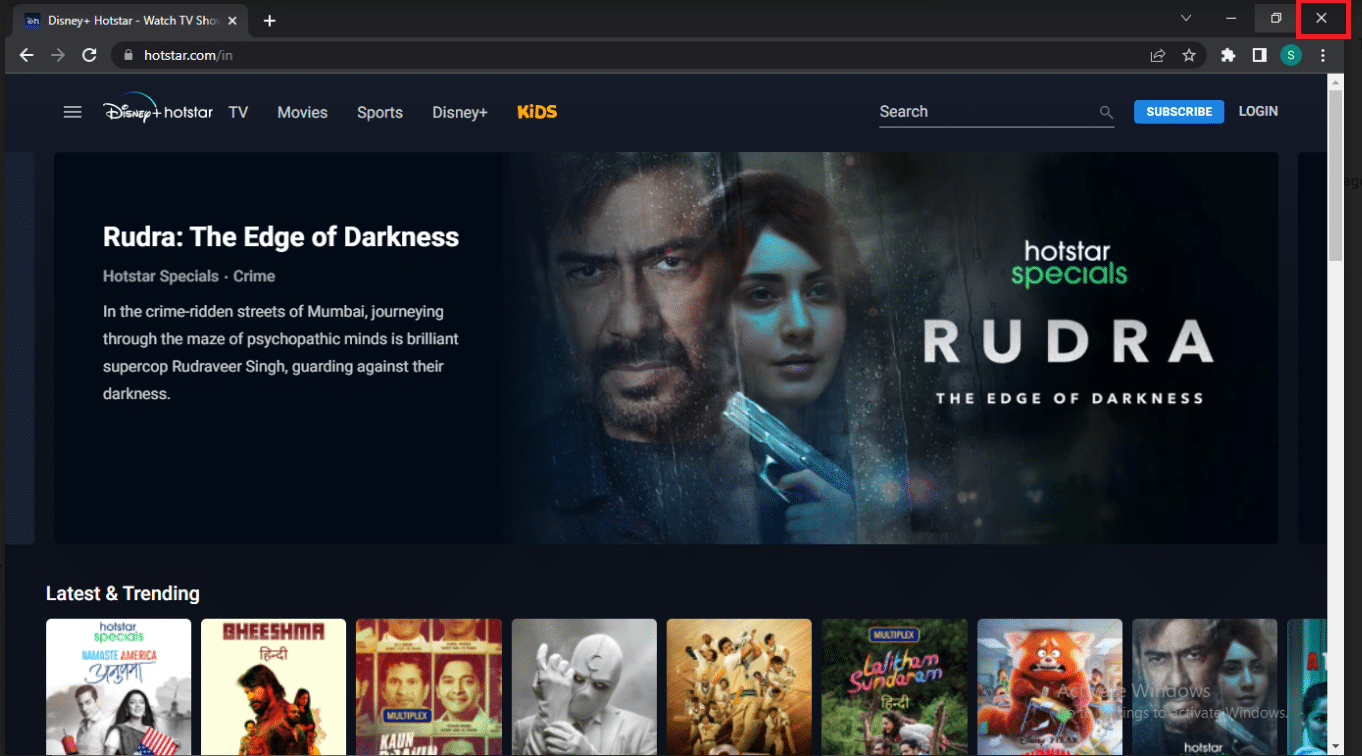
Methode 2: Disney Plus Hotstar aktualisieren
Diese Lösung ist für Nutzer der Disney Plus-App auf Roku, TV, Firestick, Android, iOS oder anderen Geräten. Überprüfen Sie, ob ein Update erforderlich ist und installieren Sie es. Dies kann das Problem, dass Disney Plus nicht lädt, beheben.
Option I: Auf Android
Gehen Sie wie folgt vor:
1. Öffnen Sie den Play Store.

2. Geben Sie „Hotstar“ in die Suchleiste ein und tippen Sie auf das Suchergebnis.

3. Tippen Sie auf „Aktualisieren“.

Option II: Auf dem iPhone
1. Öffnen Sie den App Store.

2. Tippen Sie auf Ihr Profil.
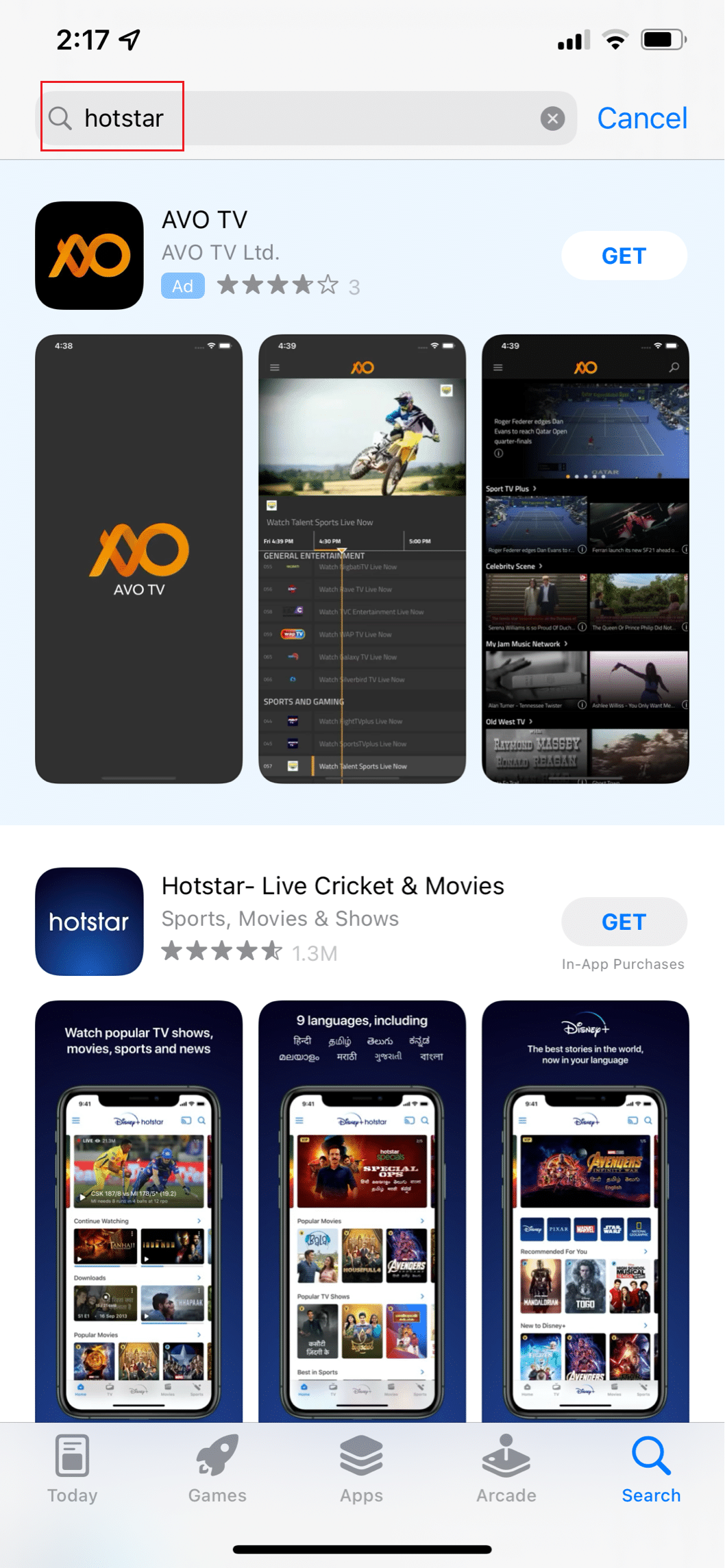
3. Suchen Sie nach Hotstar und tippen Sie auf „Aktualisieren“.
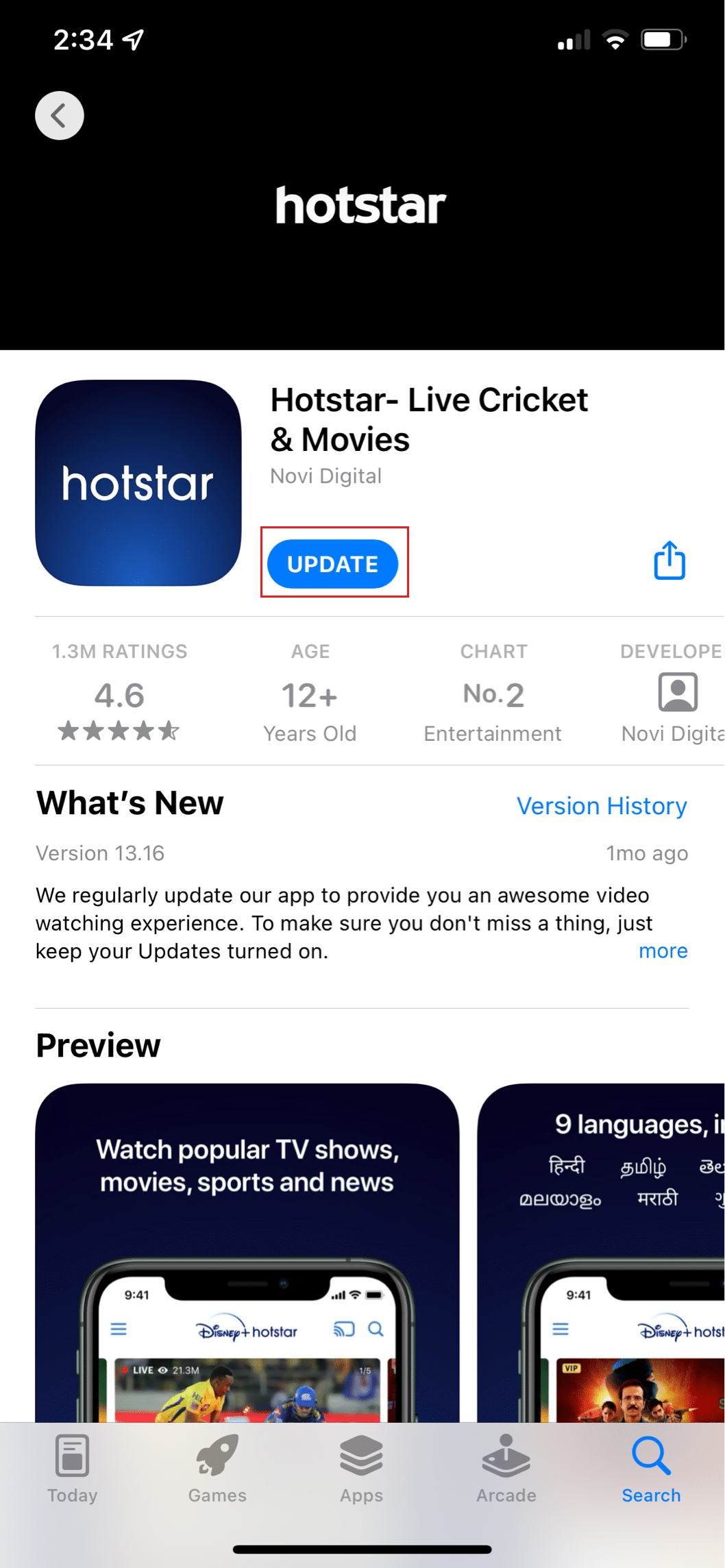
Methode 3: Videoqualität anpassen
Manchmal kann die Videoqualität diesen Fehler verursachen. Als vorübergehende Lösung können Sie die Videoqualität reduzieren. Gehen Sie dazu wie folgt vor:
1. Öffnen Sie die Hotstar-App.

2. Tippen Sie auf die drei horizontalen Linien oben links.

3. Tippen Sie auf „Einstellungen“.
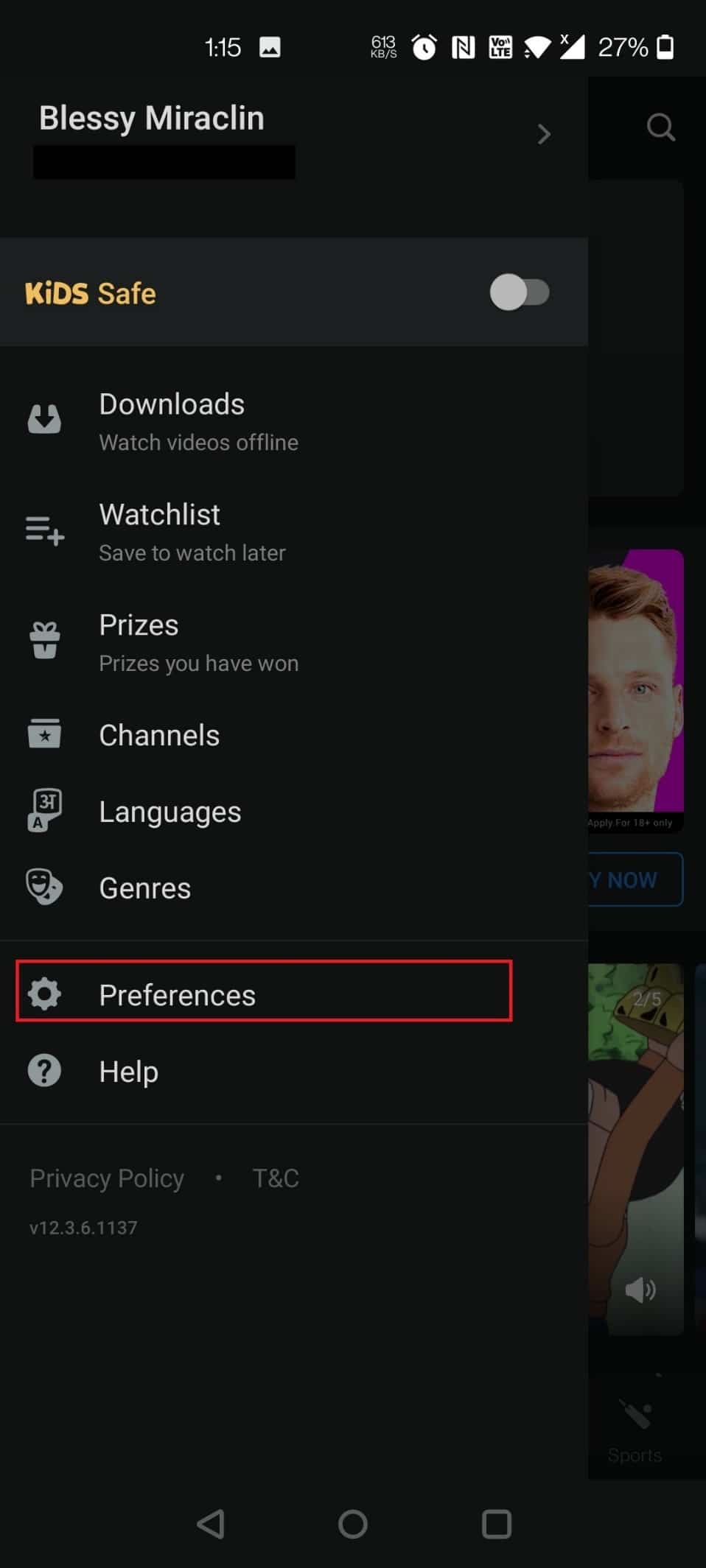
4. Tippen Sie auf „Bevorzugte Videoqualität“.
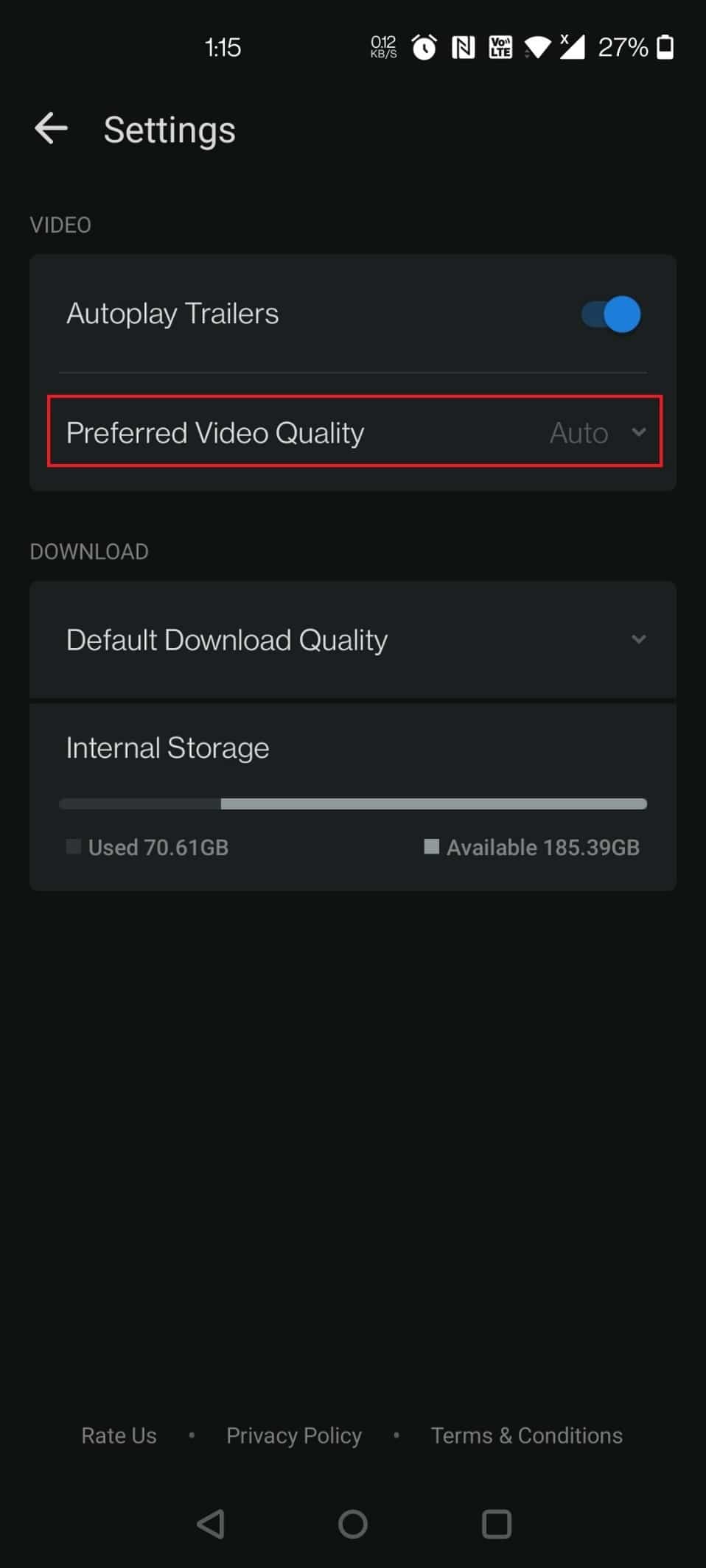
5. Wählen Sie „Automatisch“.
Hinweis: Sie können auch SD für die niedrigste Videoqualität wählen.
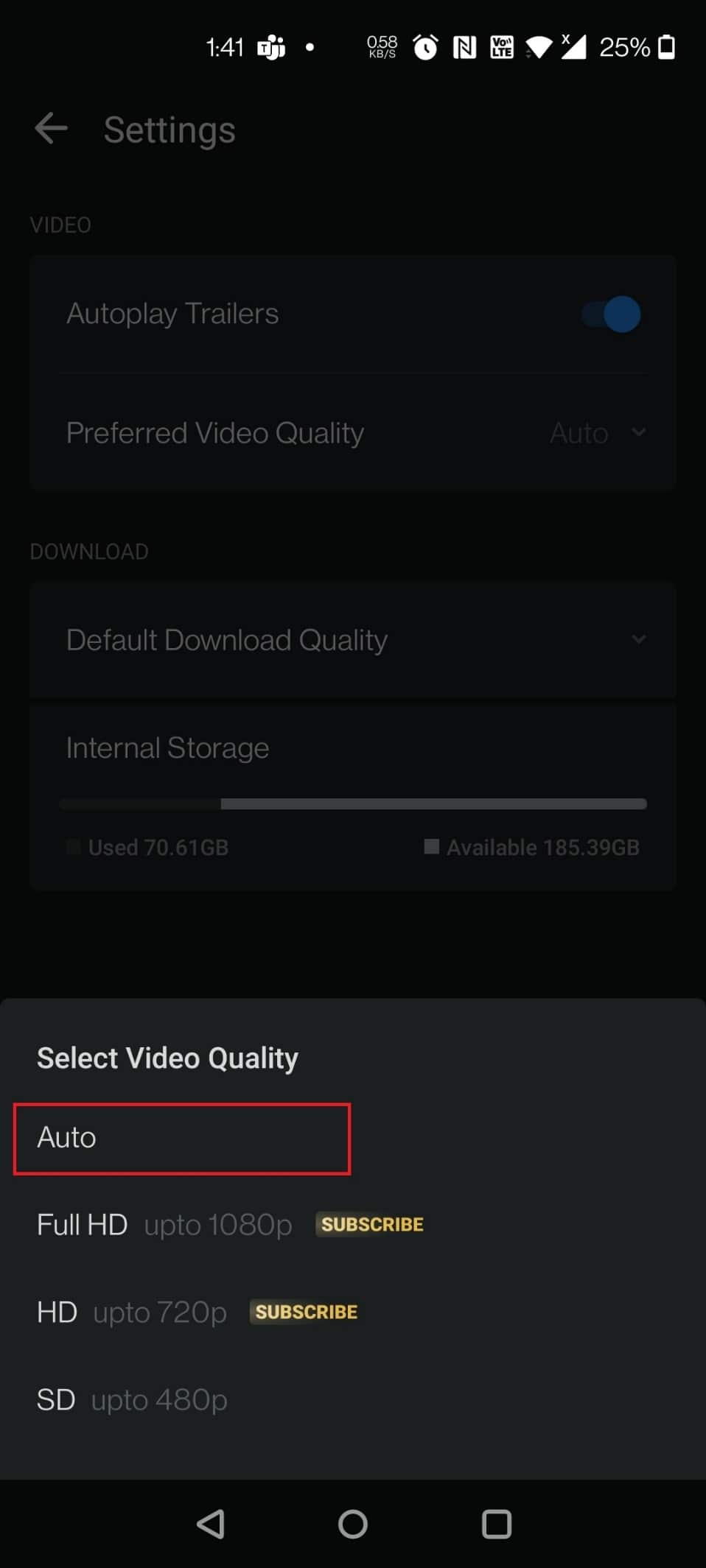
6. Tippen Sie auf „Standard Downloadqualität“.
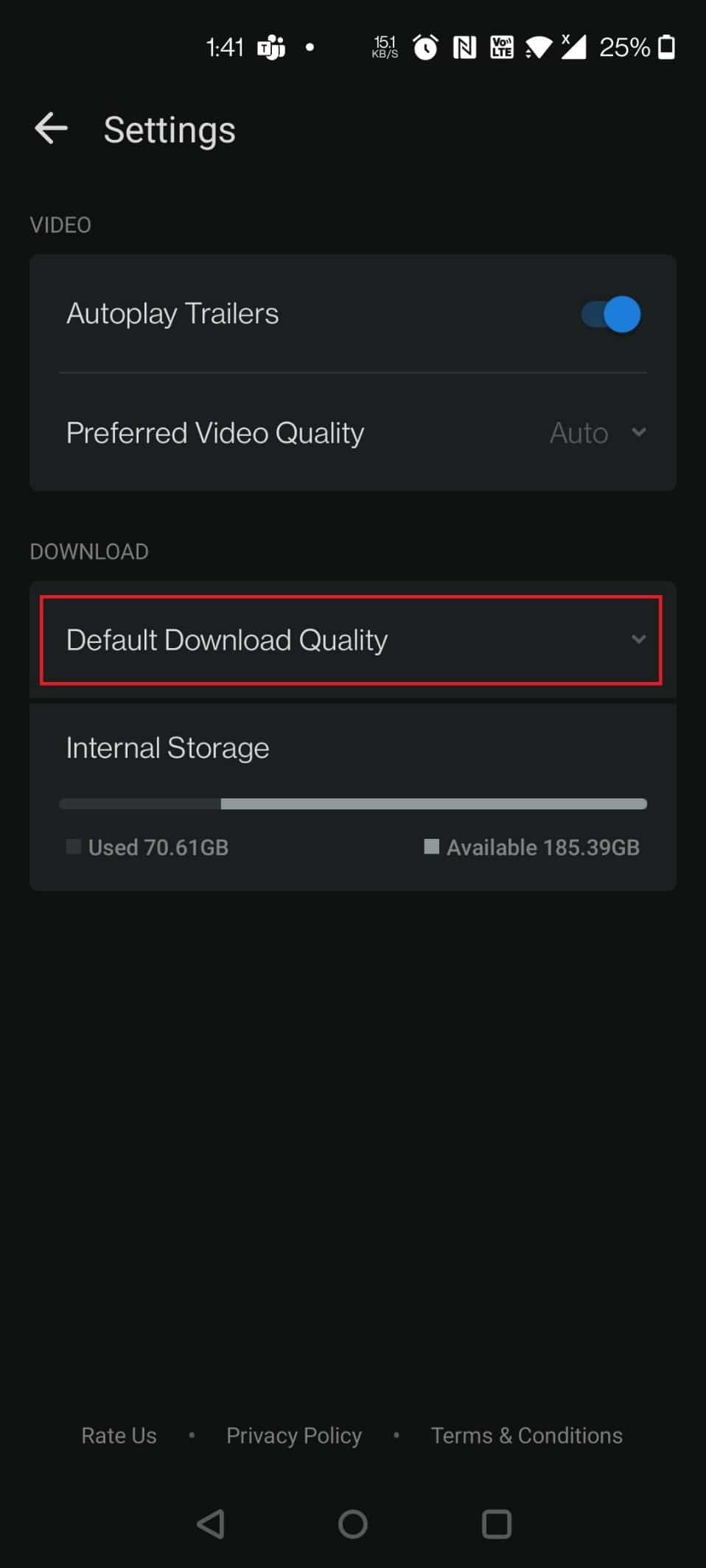
7. Tippen Sie auf „Immer fragen“.
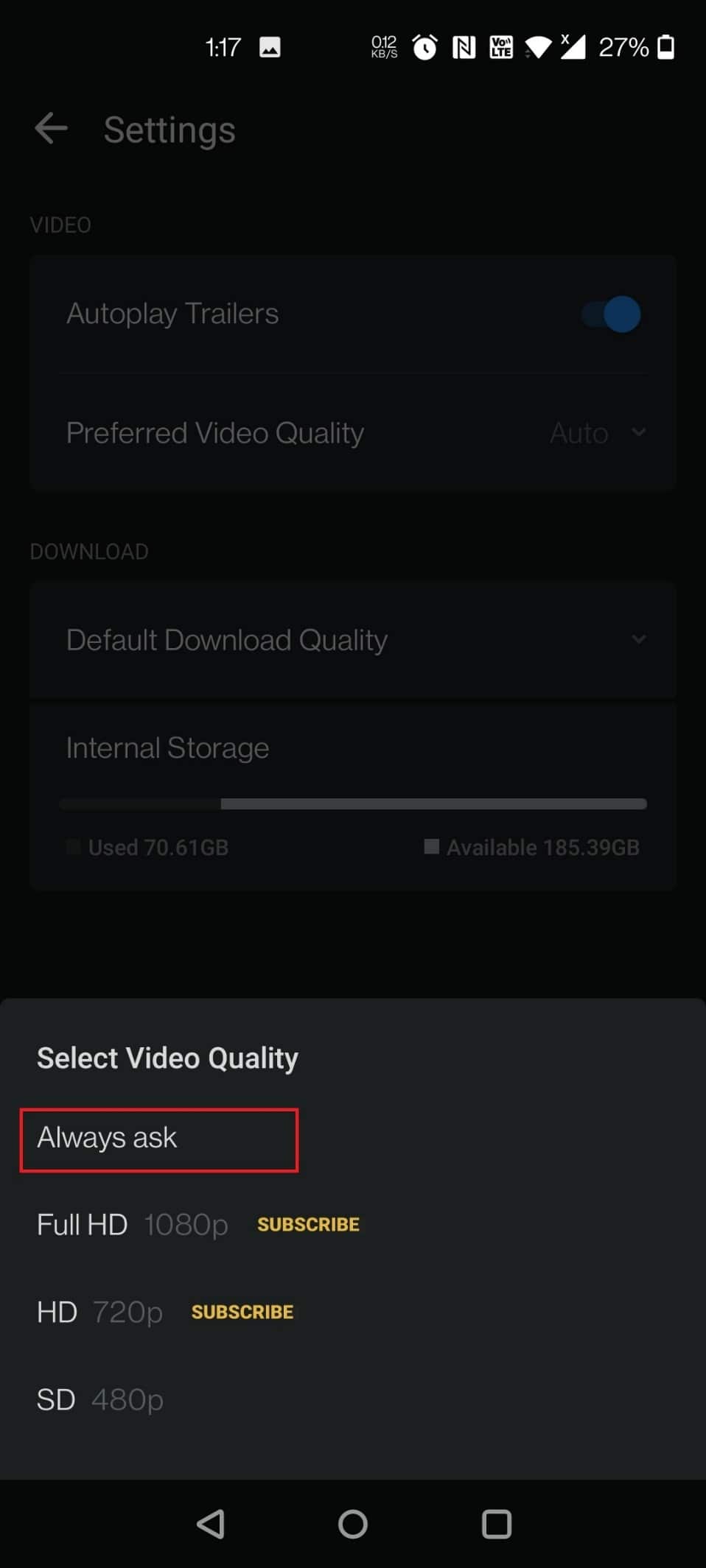
Methode 4: App-Cache löschen
Möglicherweise ist der Programm-Cache beschädigt. Versuchen Sie, den Cache auf dem Gerät zu löschen, indem Sie die folgenden Schritte ausführen.
Option I: Auf Android
Das Löschen des Caches auf Android ist einfach. Der genaue Ansatz kann je nach Android-Version variieren, aber im Allgemeinen funktioniert es so:
1. Öffnen Sie die „Einstellungen“.
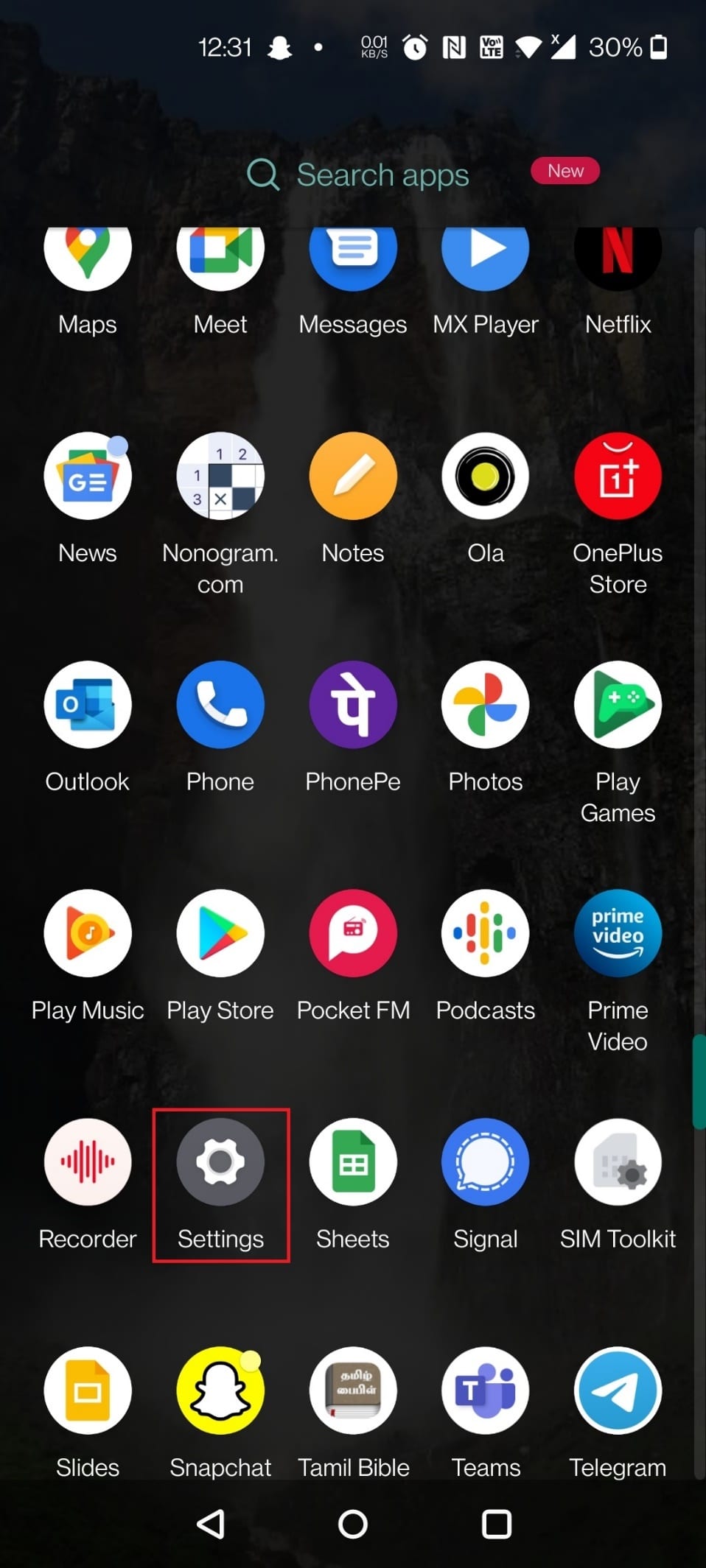
2. Tippen Sie auf „Apps & Benachrichtigungen“.
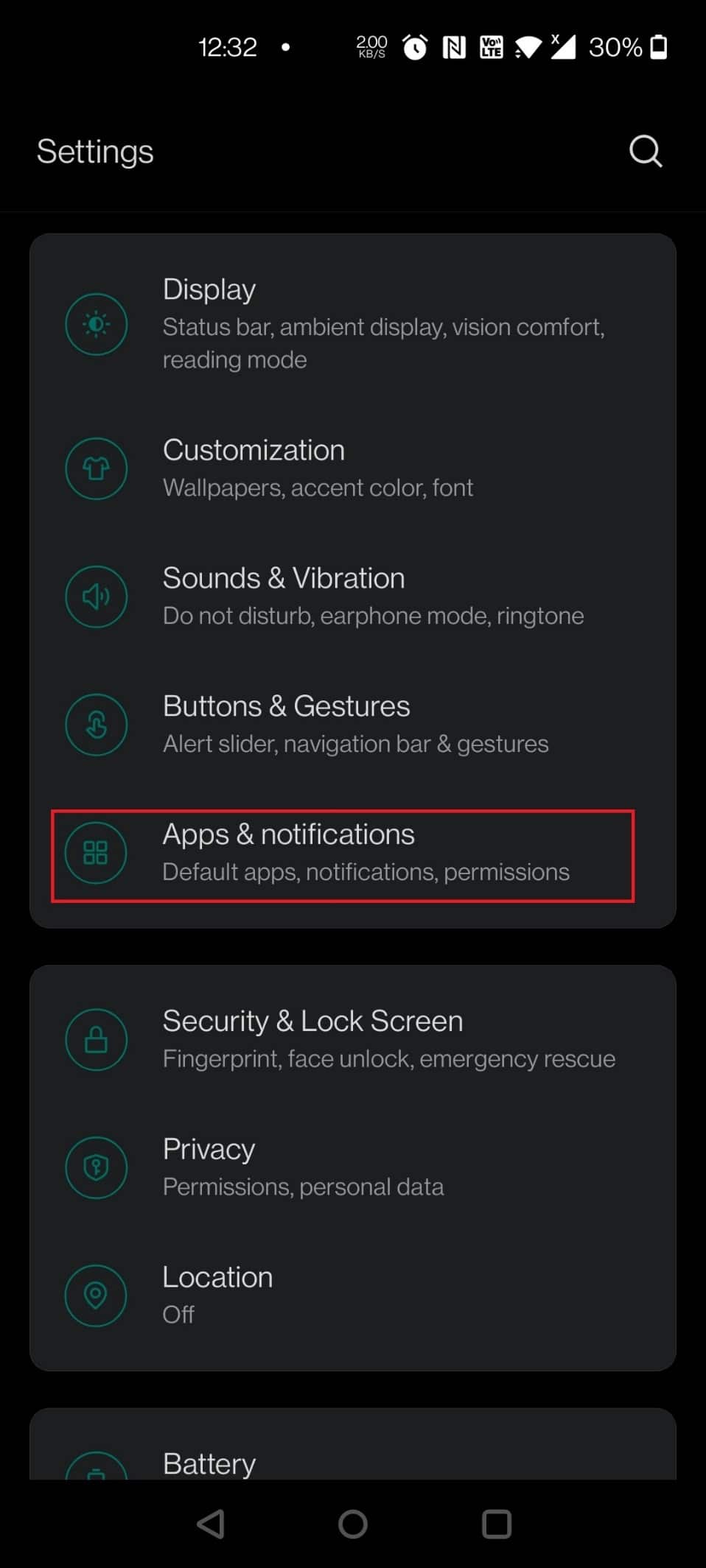
3. Tippen Sie auf die Hotstar-App.
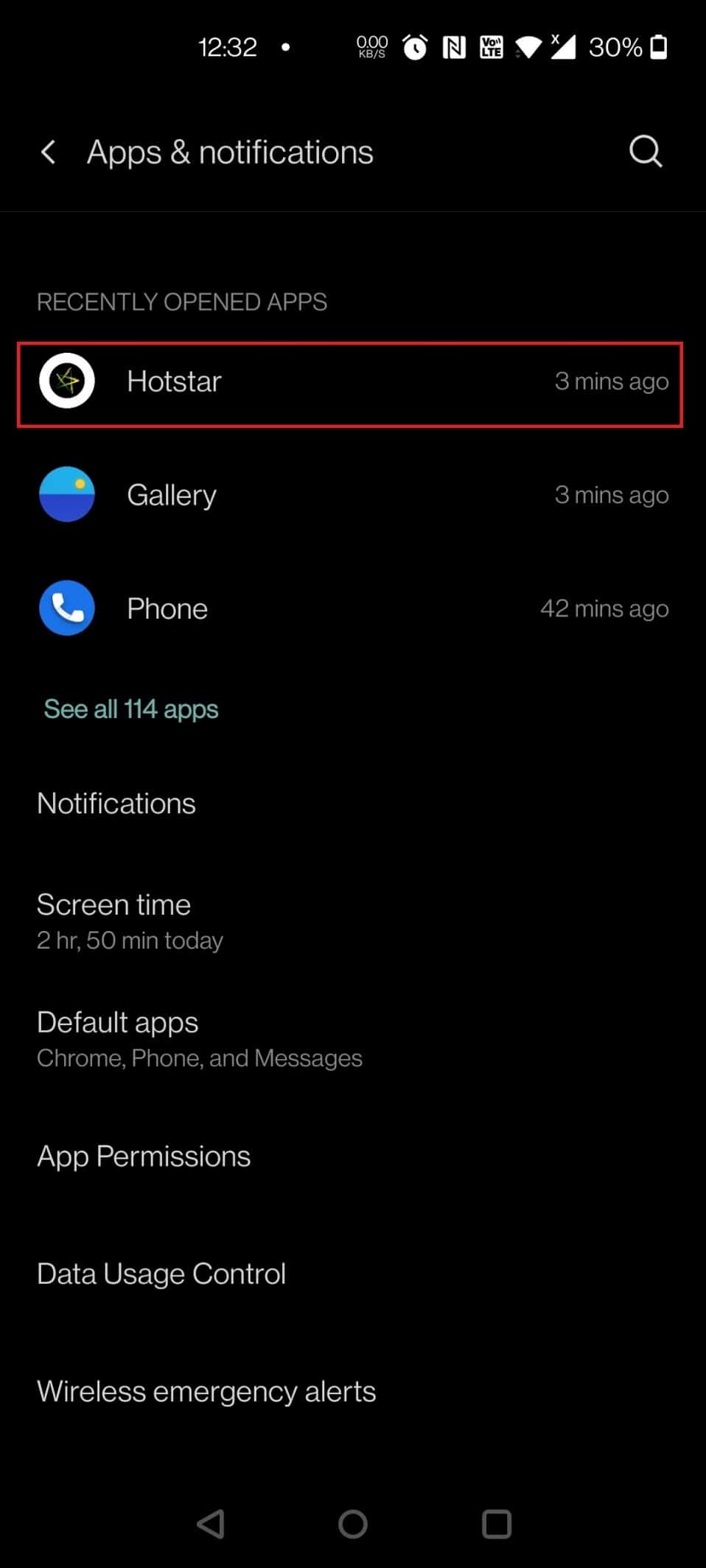
4. Tippen Sie auf „Speicher & Cache“.
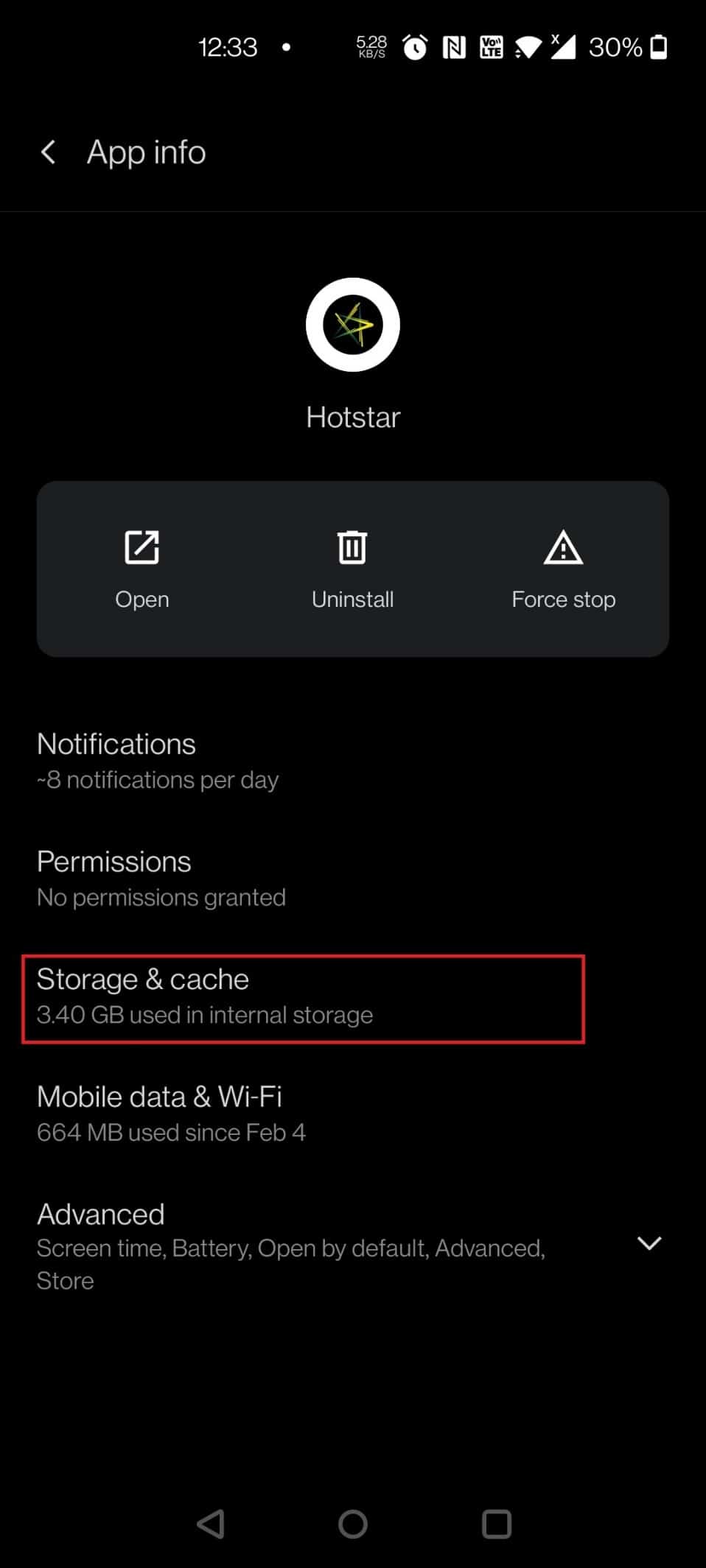
5. Tippen Sie auf „Cache löschen“.
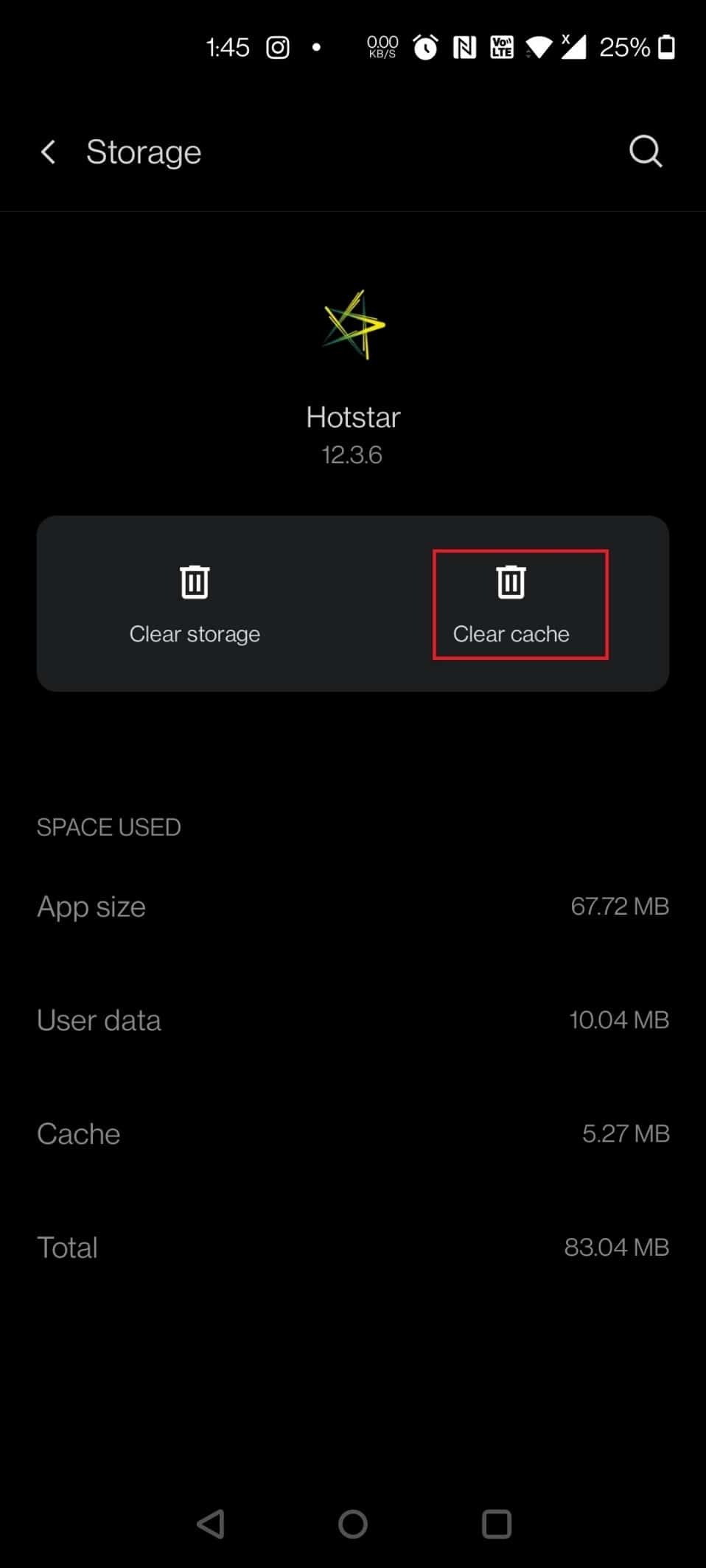
Option II: Auf dem iPhone
Auf dem iPhone oder iPad müssen Sie die App entfernen und Disney Plus über den App Store neu installieren, da es keine einfache Option zum Löschen des App-Caches gibt. Folgen Sie der nächsten Methode, um die Disney Plus Hotstar App neu zu installieren und Probleme beim Laden zu beheben.
Methode 5: Disney Plus Hotstar-App neu installieren
Wenn keine der oben genannten Alternativen das Problem löst, sollten Sie die Software deinstallieren und neu installieren.
Option I: Auf Android
1. Halten Sie die Hotstar-App gedrückt.

2. Tippen Sie auf „Deinstallieren“.

3. Tippen Sie auf „OK“, um zu bestätigen.

4. Halten Sie die Ein/Aus-Taste gedrückt.
5. Tippen Sie auf „Neustart“.

7. Öffnen Sie den Play Store.

8. Geben Sie Hotstar in die Suchleiste ein und tippen Sie auf das Suchergebnis.

9. Tippen Sie auf „Installieren“.

10. Tippen Sie auf „Öffnen“, um die App zu starten.

Option II: Auf dem iPhone
1. Halten Sie das Symbol der Hotstar-App einige Sekunden lang gedrückt.
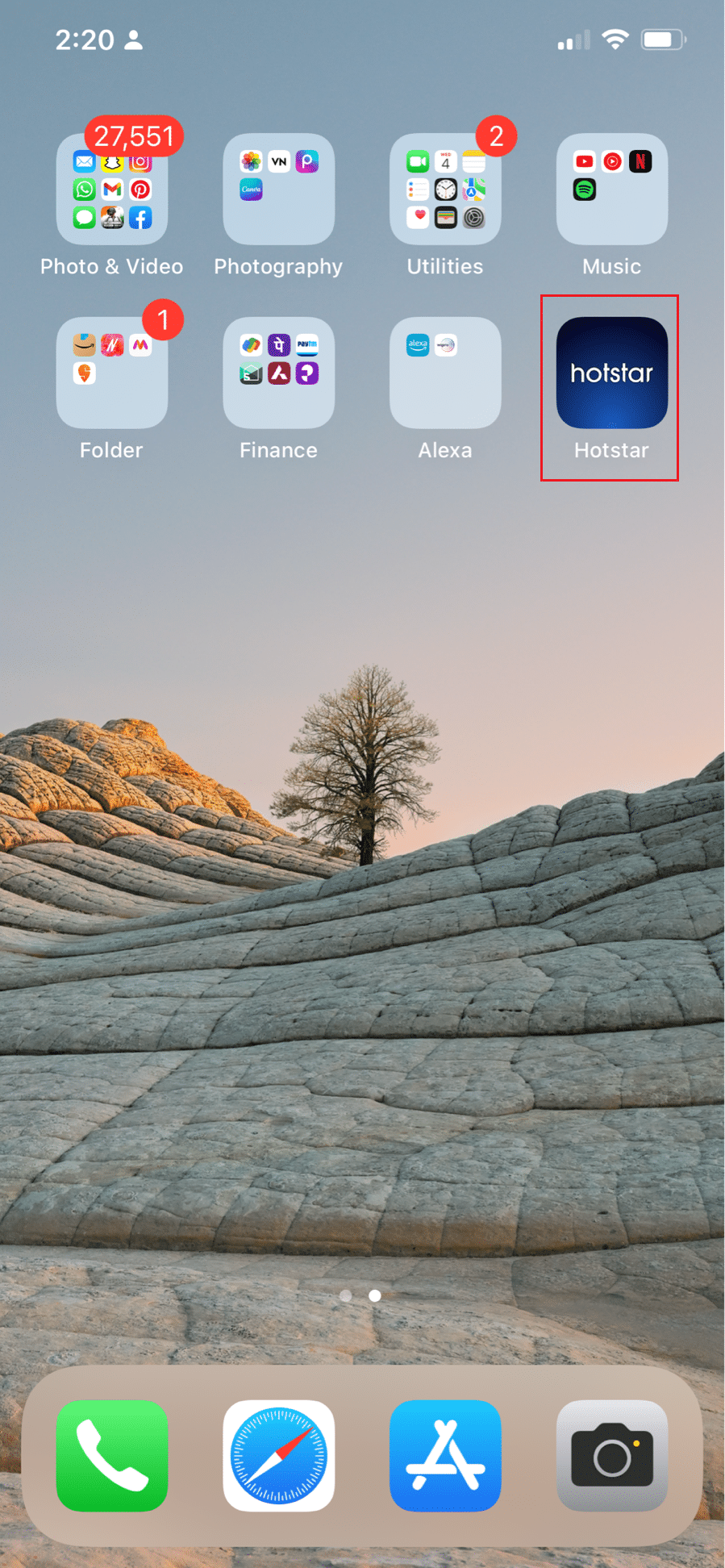
2. Tippen Sie auf „App entfernen“.
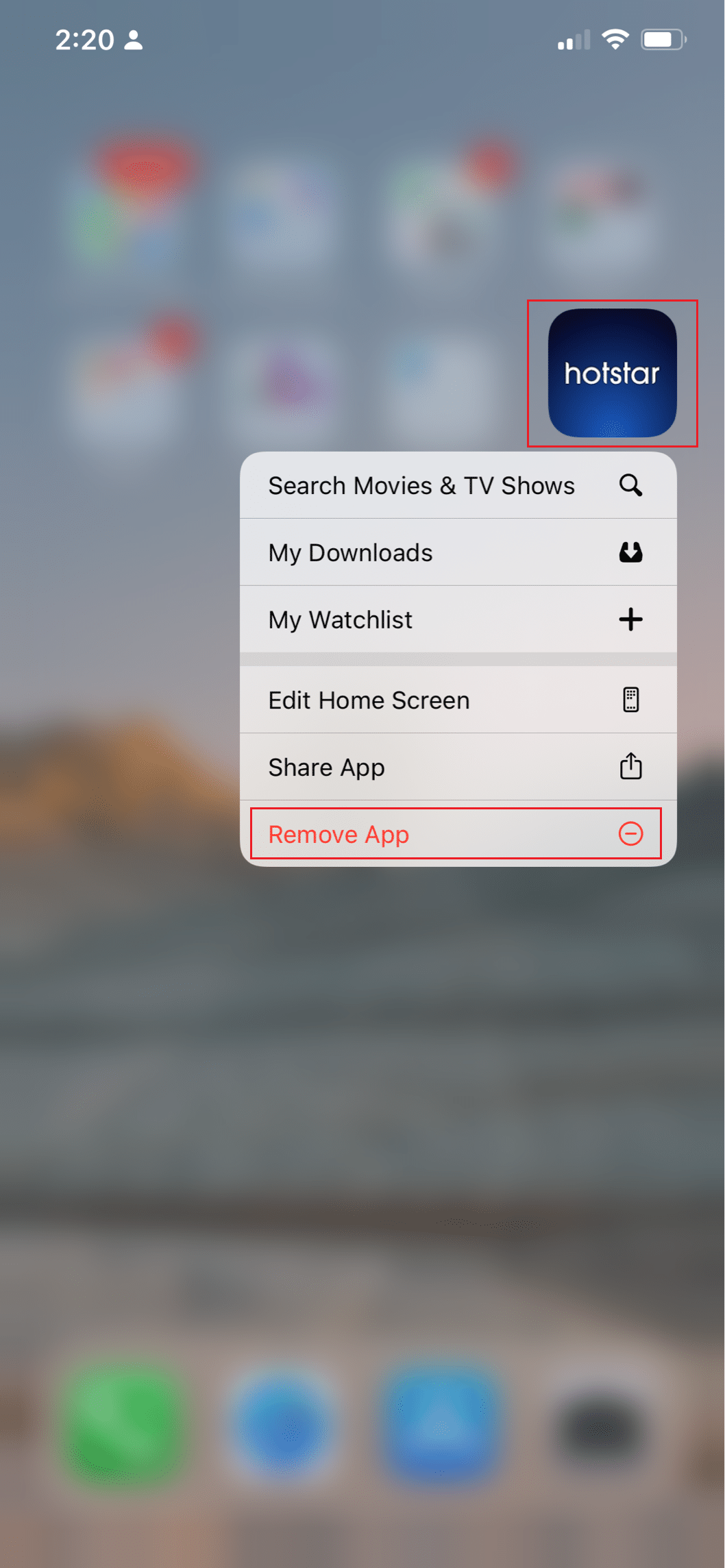
3. Tippen Sie auf „App löschen“.
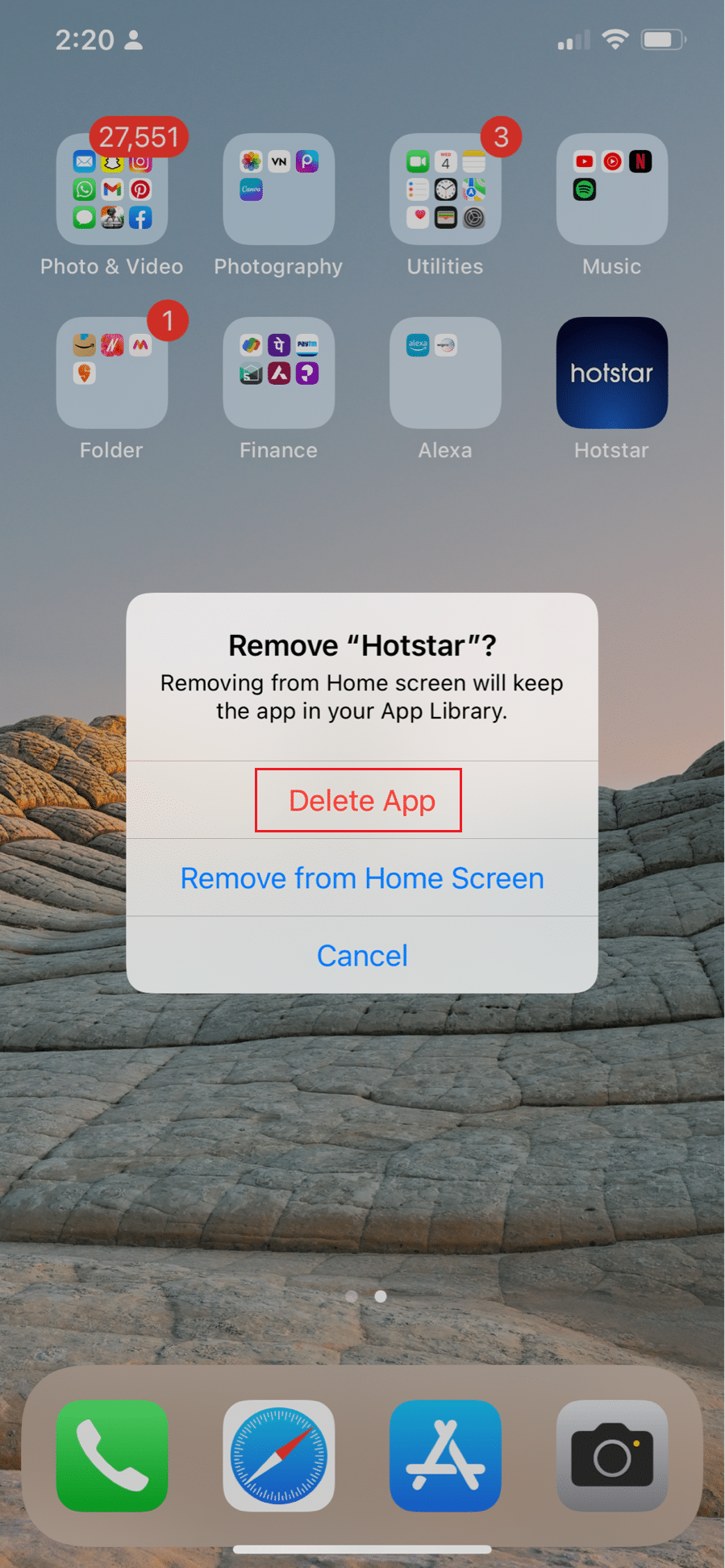
4. Tippen Sie auf „Löschen“.
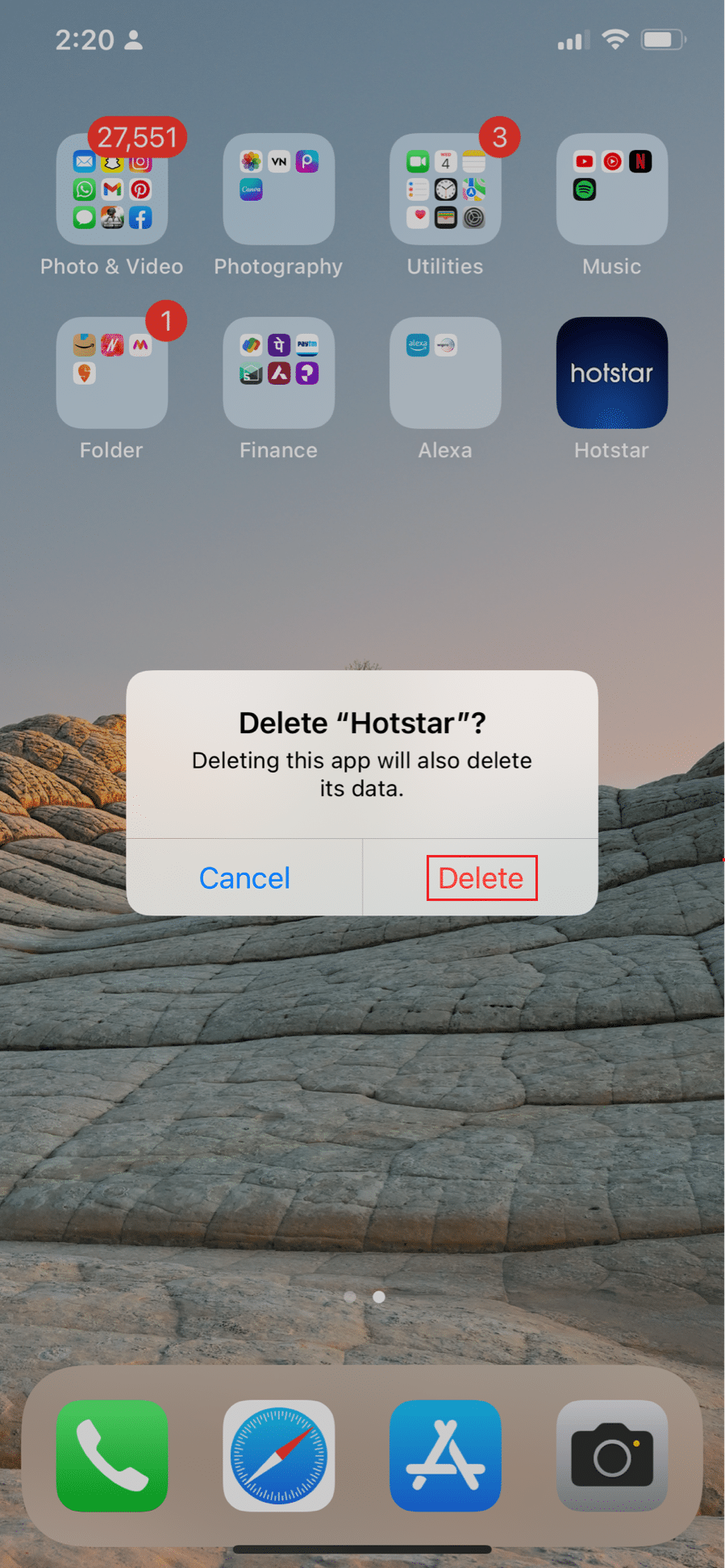
5. Starten Sie Ihr Gerät neu.
6. Tippen Sie auf „App Store“.

7. Suchen Sie die Hotstar-App und installieren Sie sie.
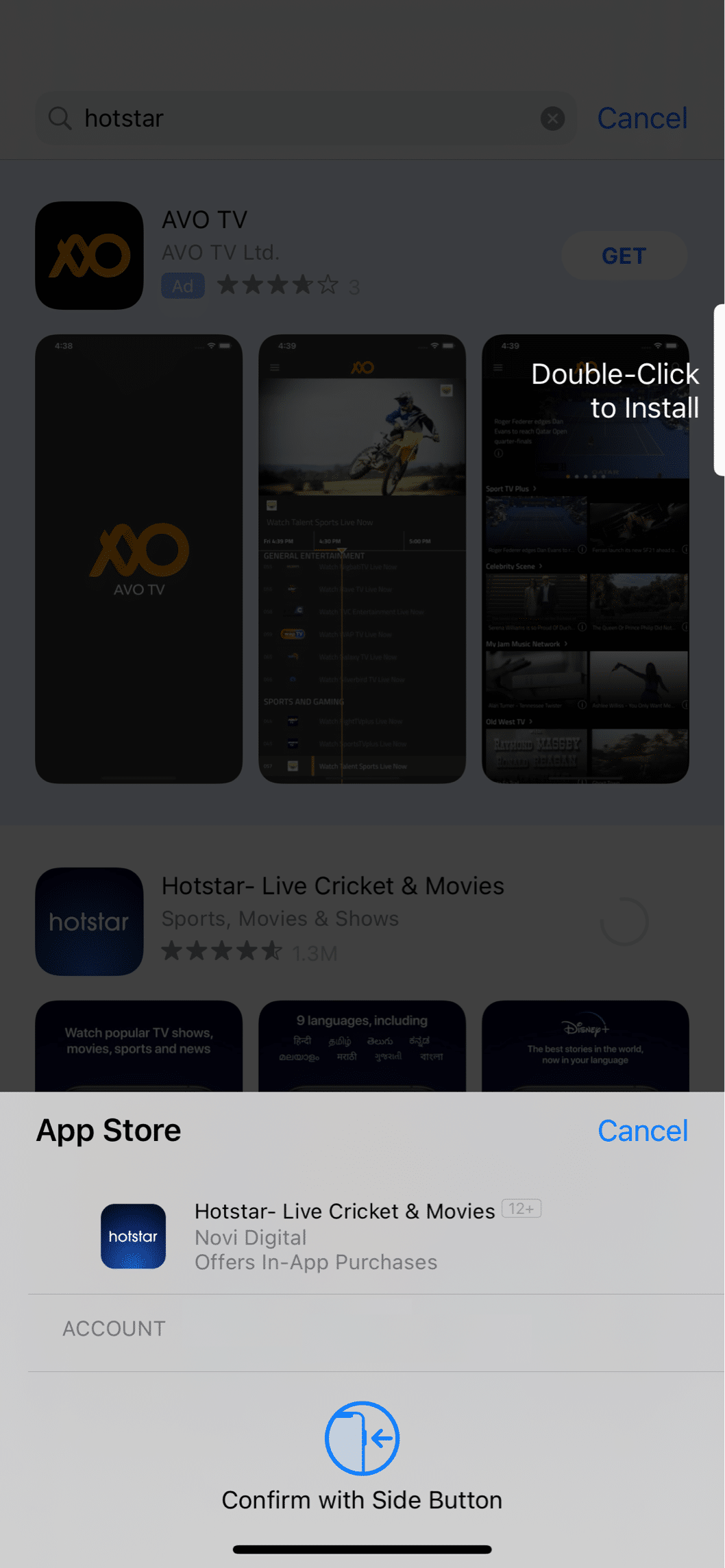
Methode 6: VPN-Server verwenden
Disney Plus ist nicht in allen Ländern verfügbar. Die Verfügbarkeit hängt von Ihrem Standort ab. Wenn Sie versuchen, einen Film in einem nicht unterstützten Land anzusehen, kann dies das Problem sein. VPNs werden oft für Sicherheit oder zur Standortänderung genutzt. Beachten Sie, dass Dienste mit geografischer Beschränkung VPNs in der Regel erkennen und blockieren. Eine Anleitung zum Einrichten eines VPN unter Windows 10 finden Sie hier. Hier finden Sie auch eine Anleitung, wie Sie auf gesperrte Seiten auf Android zugreifen können.
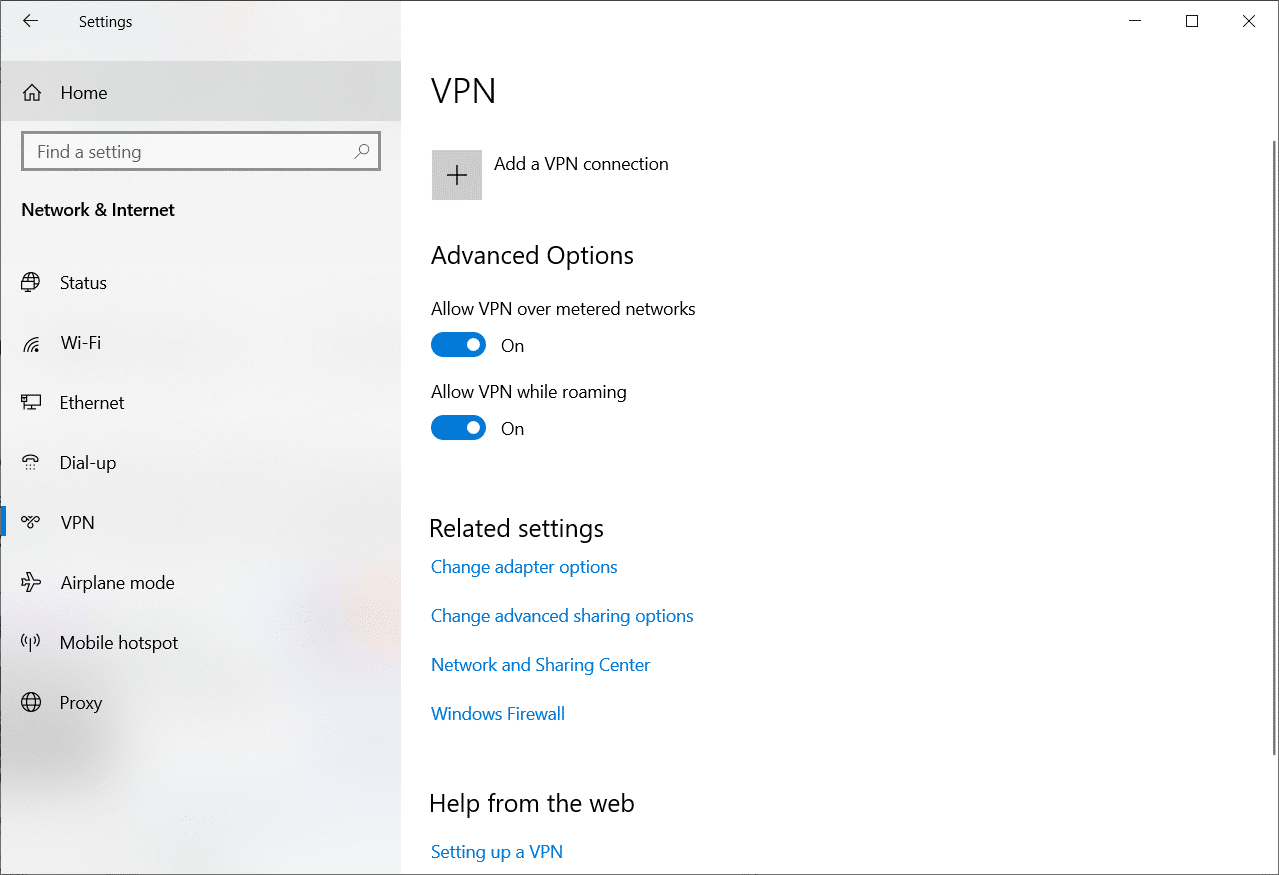
Methode 7: IPv6 deaktivieren (unter Windows)
In den Netzwerkeinstellungen gibt es eine IPv6-Adresse für DNS, die die Nutzung von DNS ermöglicht. Bei manchen Nutzern führt dies jedoch zu Problemen, wenn sie Disney Plus starten. Durch die Deaktivierung von IPv6 konnte das Problem behoben werden. Gehen Sie wie folgt vor:
1. Starten Sie das Dialogfeld „Ausführen“ mit der Tastenkombination Windows + R.
2. Geben Sie „ncpa.cpl“ ein und drücken Sie die Eingabetaste.
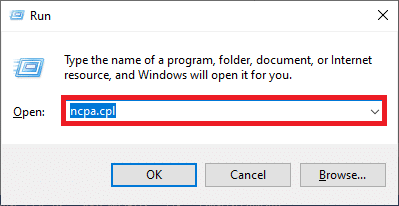
3. Klicken Sie mit der rechten Maustaste auf den aktiven Netzwerkadapter und wählen Sie „Eigenschaften“.
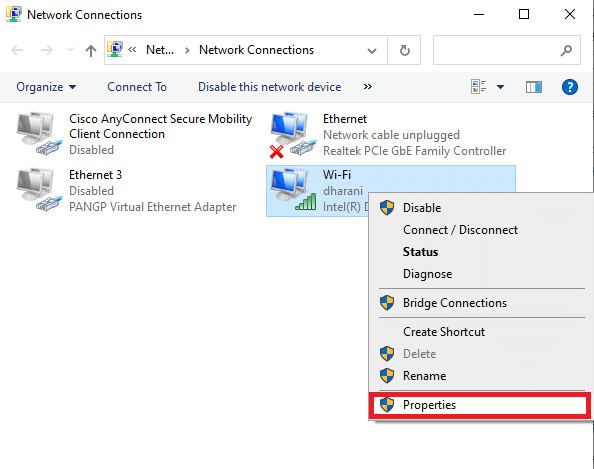
4. Deaktivieren Sie die Option „Internetprotokoll Version 6 (TCP/IPv6)“.
5. Klicken Sie auf „OK“, um die Änderungen zu speichern.
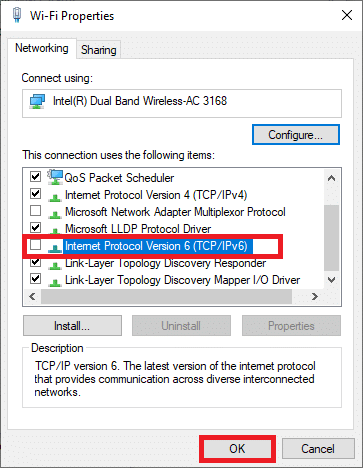
Hinweis: Wenn Sie mehrere Netzwerkverbindungen verwenden, deaktivieren Sie alle außer der verwendeten und prüfen Sie, ob das Problem behoben ist.
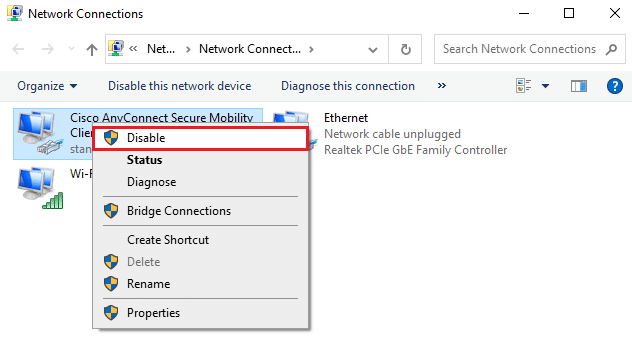
Methode 8: Werbeblocker deaktivieren (unter Windows)
Einige Nutzer haben festgestellt, dass Werbeblocker die Ursache für das Problem sind. Wenn Sie ein Adblock-Add-on installiert haben, deinstallieren Sie es. Führen Sie diese Schritte aus, um die Erweiterung aus Chrome zu entfernen:
1. Drücken Sie die Windows-Taste, geben Sie „Chrome“ ein und klicken Sie auf „Öffnen“.

2. Klicken Sie auf die drei vertikalen Punkte.
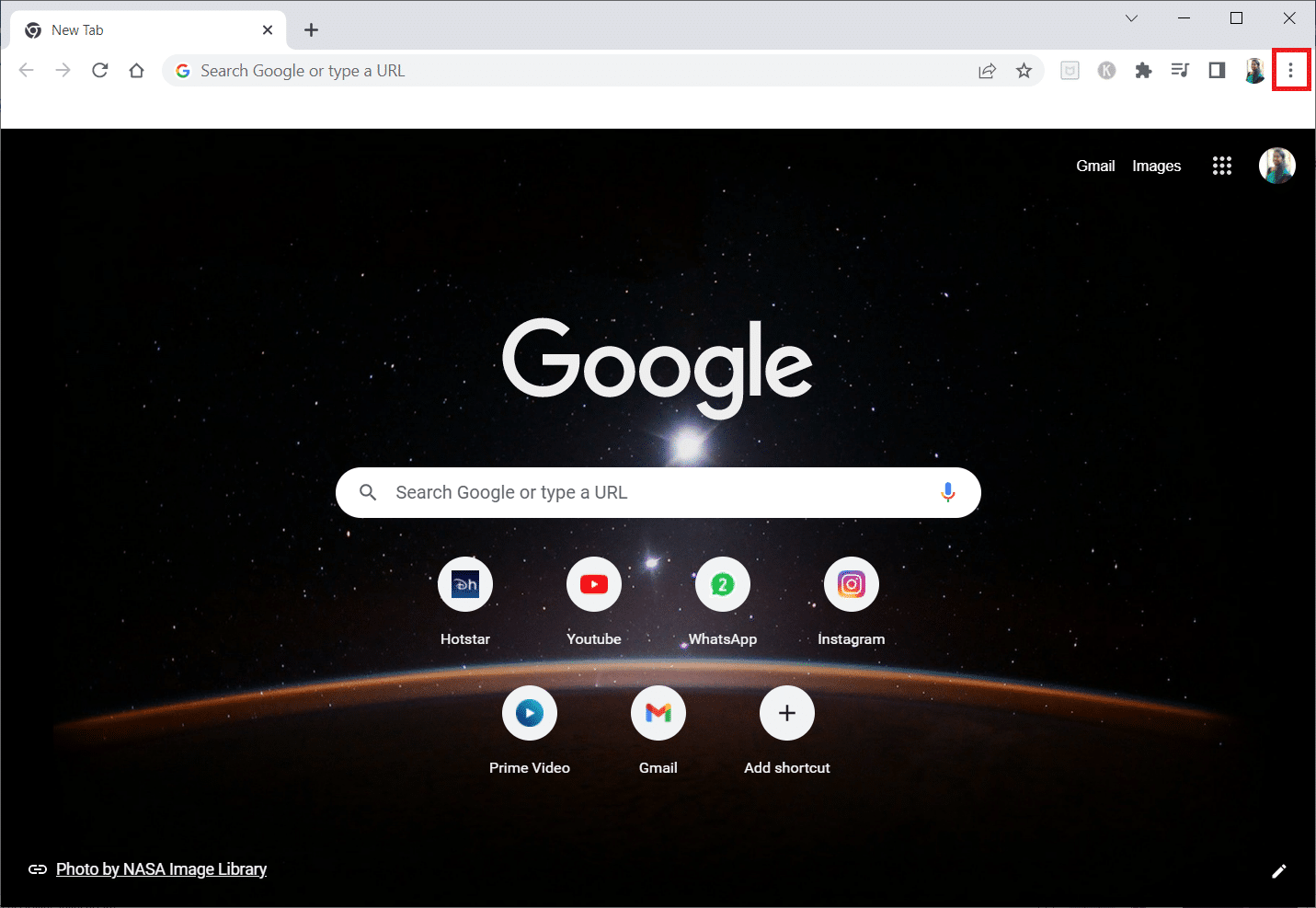
3. Wählen Sie im Dropdown-Menü „Weitere Tools“ und „Erweiterungen“.

3. Deaktivieren Sie den Schalter für die Adblock-Erweiterung.
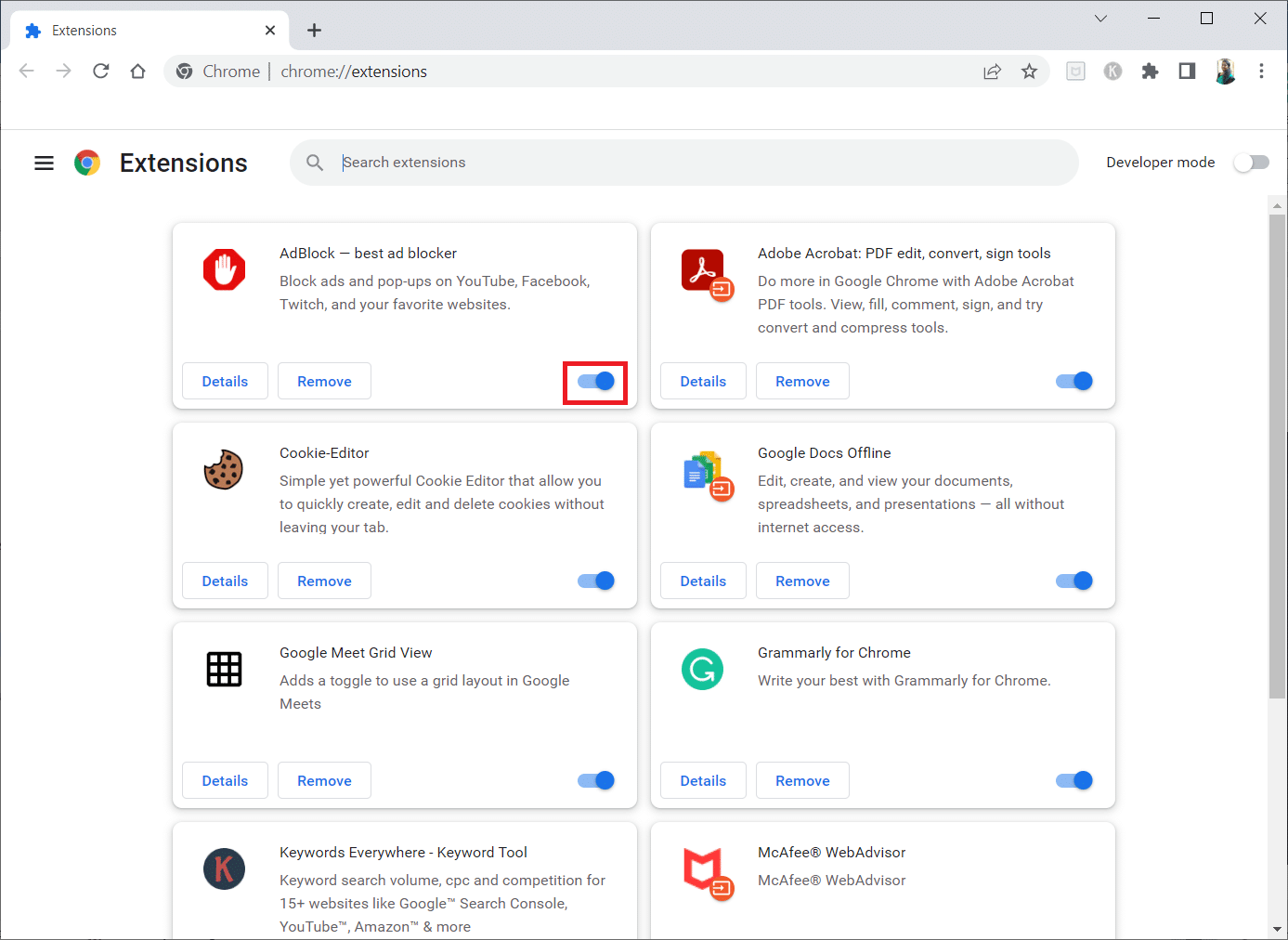
Hinweis: Falls es weiterhin nicht lädt, deaktivieren Sie andere Erweiterungen nacheinander, um die Ursache zu finden.
Methode 9: Proxy- und VPN-Server deaktivieren (unter Windows)
Wenn Sie eine VPN-/Proxy-Verbindung nutzen, deaktivieren Sie diese vorübergehend, um das Problem zu beheben. Entfernen Sie nach der Deaktivierung den VPN-Client von Ihrem Computer, um den Fehler zukünftig zu vermeiden. Eine Anleitung zum Deaktivieren von VPN und Proxy unter Windows 10 finden Sie hier.
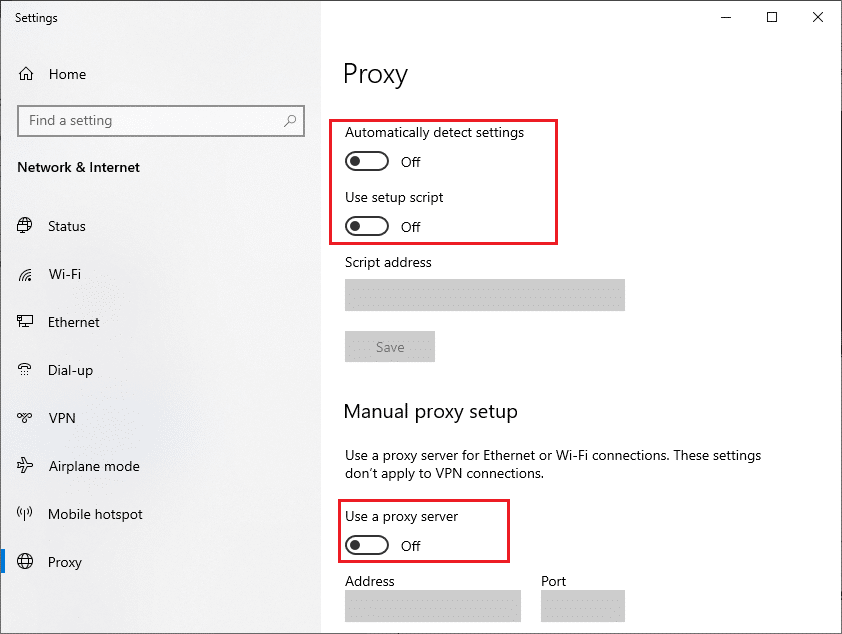
Wenn das Problem weiterhin besteht, versuchen Sie, eine Verbindung zu einem mobilen Hotspot herzustellen, um zu prüfen, ob das Problem behoben wird.
Methode 10: Kontakt zum Help Center
Internetprovider können den Medientraffic einschränken, um eine Überlastung zu vermeiden. Eventuell ist ein Streaming-Paket erforderlich. Fragen Sie Ihren Provider nach möglichen Drosselungen von Streamingdiensten. Wenn dies der Fall ist, kann ein Upgrade Ihres Abonnements notwendig sein.
Wenn das Problem weiterhin besteht, wenden Sie sich an das Hilfecenter von Disney Plus Hotstar. Teilen Sie mit, dass die App nicht mehr funktioniert. Versuchen Sie die vorgeschlagenen Lösungsansätze.
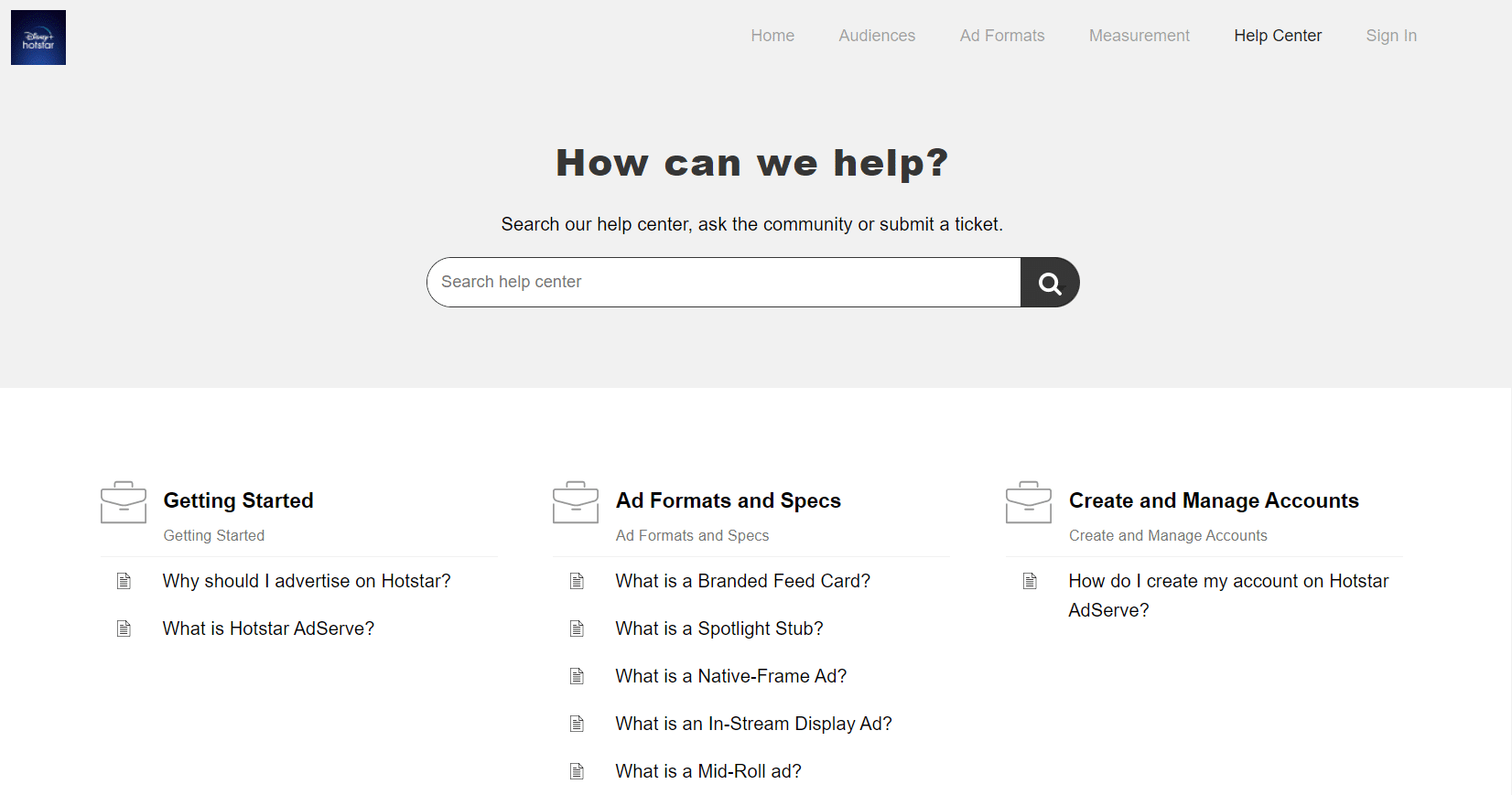
***
Wir hoffen, dass diese Informationen hilfreich waren und Sie das Problem beim Laden von Disney Plus beheben konnten